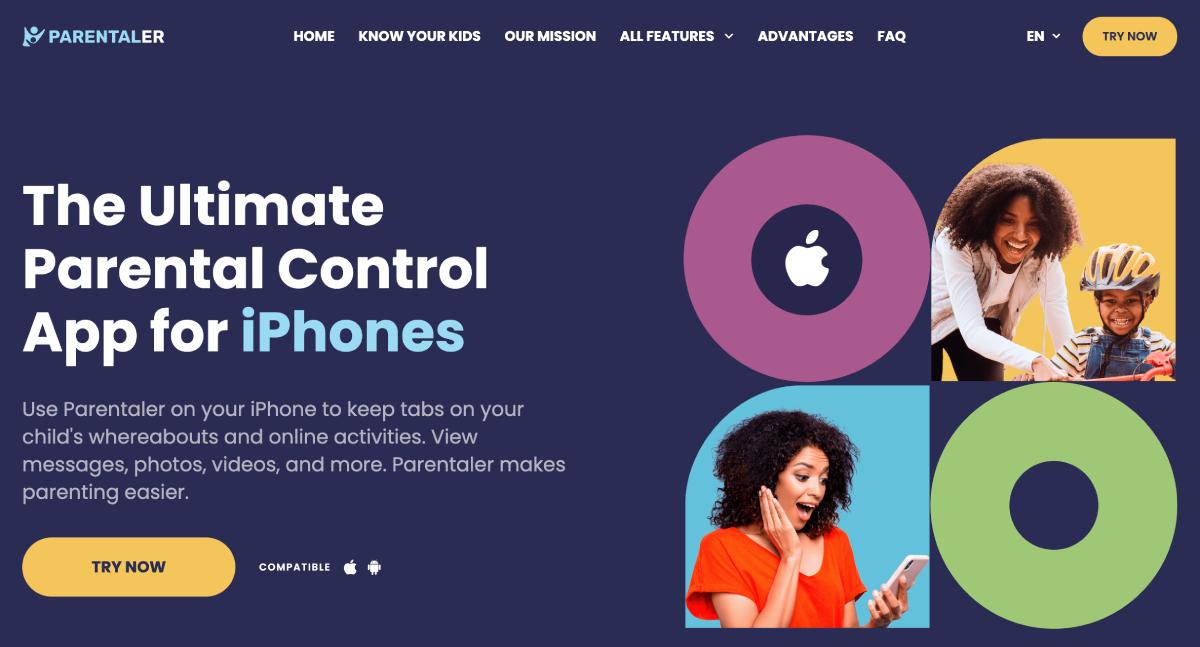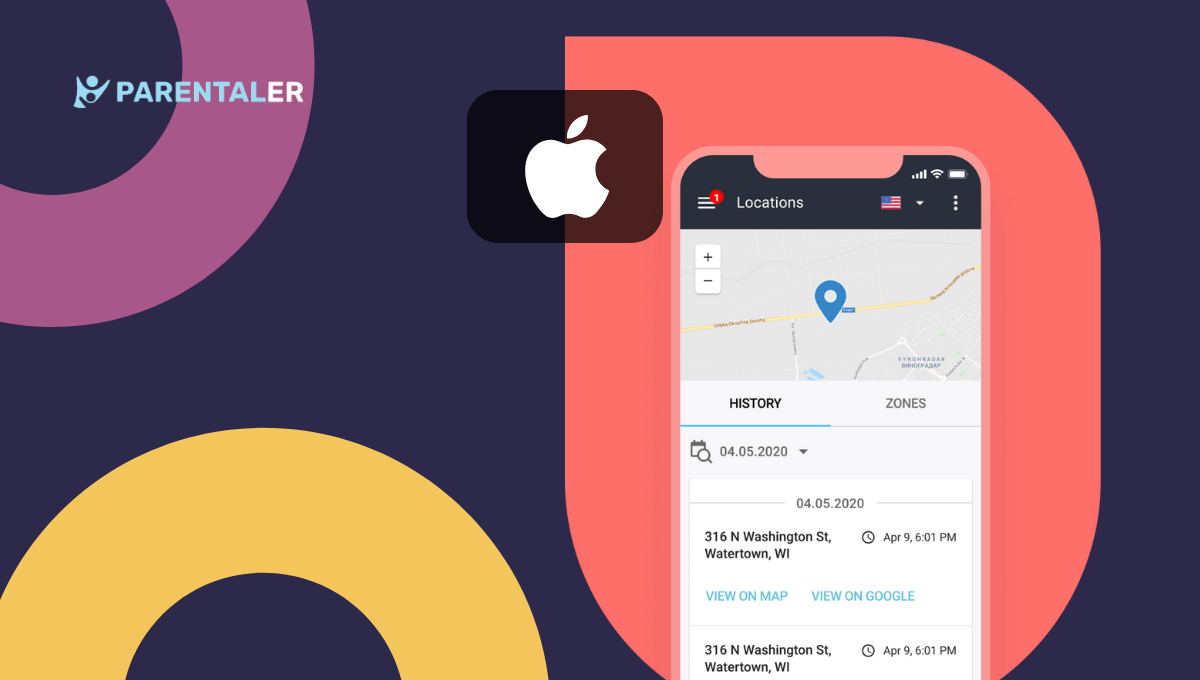
Szeretné visszakövetni a hétvégi kiruccanás során megtett lépéseket, de nem emlékszik az útvonalra? Ne aggódjon! Megmutatjuk, hogyan láthatod a legutóbbi helyszíneket iPhone-on időbélyegekkel és címekkel az alapértelmezett alkalmazásokon perceken belül. Csak fogd a készülékedet, és kövesd részletes utasításainkat, és máris útra kelhetsz. Merüljünk el!
Helyszín ellenőrzése iPhone-on: Alapvető követelmények
iPhone-helyszín A történelem követése remek módja annak, hogy elmentse az összes helyet, ahol járt, és személyesebbé tegye az élményt. Mielőtt belemerülnénk a helymeghatározási előzmények megtekintésébe, nézzünk meg néhány beállítást a készülékeden:
- A "Helymeghatározási szolgáltatások" be van kapcsolva (Beállítások > Adatvédelem és biztonság > Helymeghatározási szolgáltatások).
- Ön bejelentkezett a Google fiókjába
- A Google Térképen aktív a háttérben történő nyomon követés (Helymeghatározási szolgáltatások > Google Térkép > Helymeghatározási hozzáférés engedélyezése > Mindig).
Ha nem tetszik, hogy az iPhone-od a háttérben követi az adatokat, a fenti lépések megfordításával könnyen kikapcsolhatod. Ez azonban csökkentheti a helymeghatározási előzmények pontosságát. Ezzel együtt térjünk át a legegyszerűbb módszerre, amellyel az Apple készülékek korábbi útvonalait kereshetjük meg.
A legutóbbi helyszínek megtekintése az iPhone beállításaiban
Tudta, hogy az Adatvédelmi beállítások között megtalálhatja korábbi tartózkodási helyeit és a kapcsolódó adatokat? Ez szuper egyszerű és másodpercek alatt elvégezhető!
Kövesse az alábbi lépéseket az iPhone helymeghatározási előzményeinek ellenőrzéséhez:
- Nyissa meg a "Beállítások" alkalmazást.
- Görgessen le az "Adatvédelem és biztonság" fülre. Koppintson rá.
- Keresse meg a képernyő tetején a "Helymeghatározási szolgáltatások" pontot. Győződjön meg róla, hogy engedélyezve vannak.
- Válassza ki a képernyő alján a "Rendszerszolgáltatások" lehetőséget.
- Válassza a "Jelentős helyszínek" lehetőséget.
Most már láthat egy térképet a "Rekordok" fül alatt. Ez mutatja a legutóbbi, 24 órán belüli mozgásait, beleértve a helyeket, ahol járt, és az ott töltött időt. Kék körök jelölik a megközelítőleg meglátogatott helyeket.
| Megjegyzés:: A Jelentős helyek az iPhone-on csak három olyan helyet jelenít meg, ahol legutóbb járt. De még ne add fel! A Google Maps részletesebb útvonalakat biztosít az "Ön idővonala" funkcióban. |
Hogyan találja meg az iPhone legutóbbi helyeit a Google Térképen
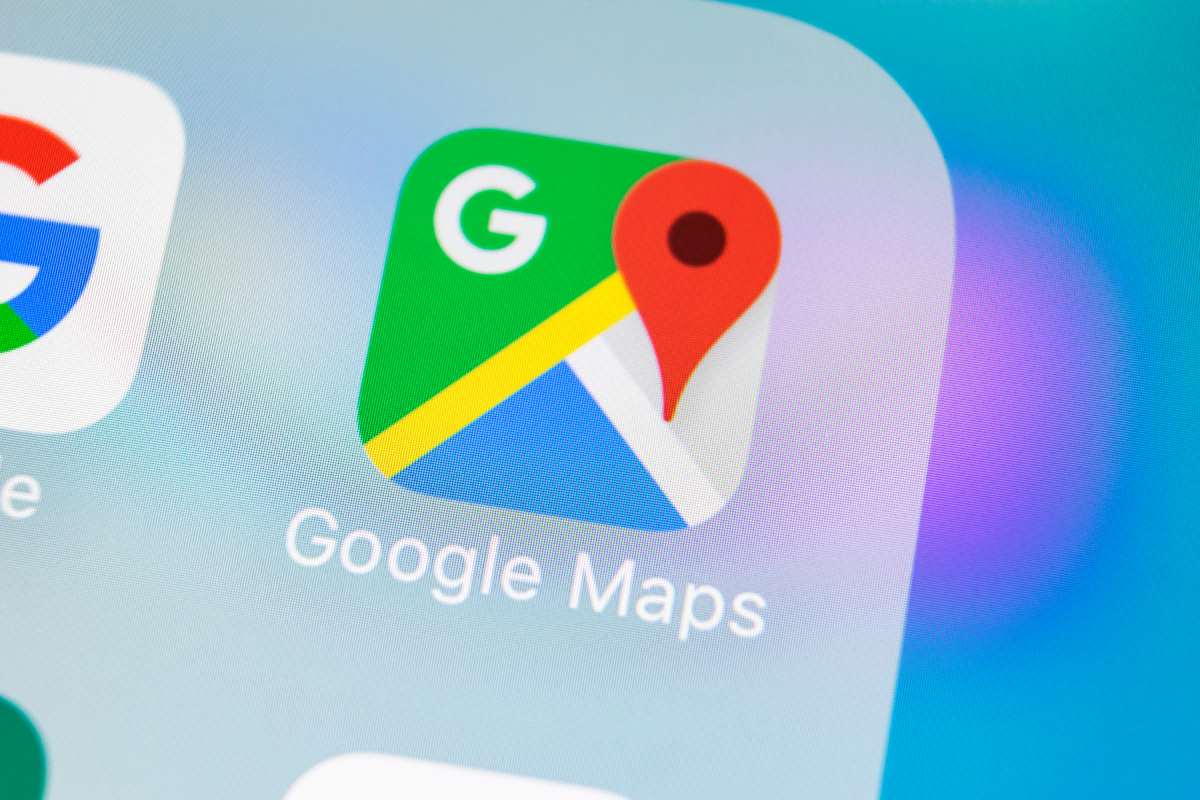
Ha a helymeghatározást a következő szintre szeretné emelni, fontolja meg a Google Maps " Timeline" funkcióját. Ez az eszköz részletes adatokat szolgáltat a múltbeli mozgásodról, mindezt szépen kronologikus sorrendben.
Így találhatod meg a helymeghatározási előzményeket az iPhone-on:
- Nyissa meg a Google Maps alkalmazást.
- Kattintson az avatarjára a jobb felső sarokban.
- A legördülő menüből válassza a "Saját idővonal" lehetőséget.
- Válassza ki az utazás dátumát a mentett útvonal megjelenítéséhez. A meglátogatott helyek listája mellett a Google Térkép alkalmazás az ott töltött időt is tárolja.
| Megjegyzés:: Használja a Google Maps idővonalának asztali verzióját a gördülékenyebb felhasználói élmény érdekében. Nagyobb képernyő és intuitívabb navigáció előnyeit élvezheti. |
Ha nem szeretné, hogy a Google tárolja a helymeghatározási előzményeit, itt egy gyors módja az Idővonal letiltásának:
- Ismételje meg a fenti útmutató 1-3 lépését.
- Koppintson a "Helyszín be" gombra. Ez a térkép felett fog megjelenni.
- Várja meg, amíg a "Tevékenységvezérlés" oldal megjelenik.
- Jelölje be a "Kikapcsolás" melletti jelölőnégyzetet.
Helyszínelőzmények keresése iPhone-on az Apple Maps segítségével
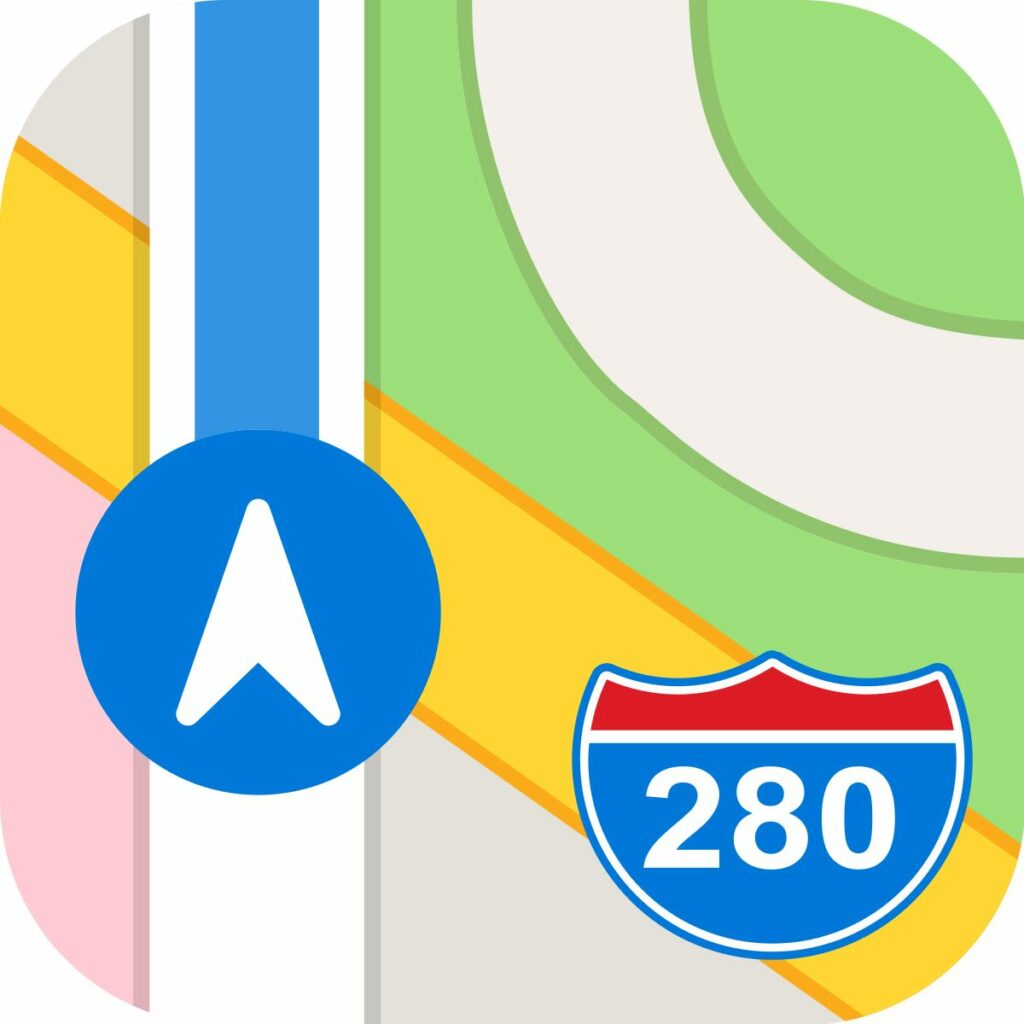
Sok iPhone-felhasználó a Google Maps helyett az alapértelmezett Apple Mapset részesíti előnyben, főként azért, mert a felület sokkal kényelmesebb. De sajnos az Apple-nek még nincs Timeline-ja. Mégis, az iPhone keresési előzményeiben ellenőrizheted a korábbi helyszíneket, hogy betekintést nyerj az utazásaidba.
Íme, hogyan:
- Menjen az Apple Maps oldalra.
- Koppintson a keresési mezőre.
- Válassza a "Több" opciót a Visszajelzések lap mellett.
- Lapozzon a legutóbbi helyszínek között.
| Megjegyzés:: Az Apple Maps egy praktikus funkciót biztosít, az "Útmutatókat". A jobb követés érdekében konkrét helyszíneket adhat hozzá a listához. Ehhez görgessen le a "Saját útmutatók" menüpontra, koppintson a "Létrehozás" lehetőségre, és kezdje el a lista összeállítását. |
Hogyan láthatod valakinek a helyét iPhone-on?
Tudta, hogy mind a "Find My", mind a "Google Maps" alkalmazások hasznos funkciókkal rendelkeznek, amelyekkel megoszthatja a tartózkodási helyét szeretteivel? Ez egy nagyszerű módja annak, hogy kapcsolatban maradjatok, és lássátok a fontos helyszíneket az iPhone-on, még akkor is, ha kilométerekre vagytok egymástól!
Ez a funkció azonban vészhelyzetben nem biztos, hogy működik, mivel időbe telik, amíg elfogadják az élő követés iránti kérését. Ha azonnal meg kell találnia szeretteit, nézze meg az Parentaler-t - a fejlett, platformokon átívelő szoftvert, amely lehetővé teszi, hogy egy perc alatt megtaláljon bármilyen eszközt.
Legfőbb jellemzők:
- Valós idejű helymeghatározás
- A helymeghatározási előzmények megtekintése idővonalas formátumban, beleértve a címeket, az érkezési és indulási időt és a koordinátákat.
- Geofedélzetek beállítása korlátozott és engedélyezett zónák körül
- Riasztási rendszer a földrajzi kerítéssel körülzárt területre való belépés vagy onnan való kilépés esetén
- 24/7 ügyfélszolgálat
Hogyan kell telepíteni az iPhone Location Tracker History
Az Parentaler segítségével a hely ellenőrzése az iPhone-on gyerekjáték. Csak kövesse az alábbi lépéseket:
1. lépés: Hozzon létre Parentaler-fiókot a hivatalos weboldalon, és válassza ki az igényeinek megfelelő előfizetési csomagot.
2. lépés: Kövesse a képernyőn megjelenő utasításokat az Parentaler célkészülékre történő telepítéséhez.
3. lépés: A telepítés befejezése után lépjen be az Parentaler fiókjába, és nyissa meg az Online Dashboardot. Innen megtekintheti a valós idejű mozgásokat, megtekintheti az idővonal helymeghatározási előzményeit, beállíthatja a geoferenciákat és még sok mást.
| Megjegyzés:: Parentaler 35+ eszközzel rendelkezik a lopakodó megfigyeléshez. Az iPhone legutóbbi helyeinek nyomon követése mellett ellenőrizheti az alkalmazások használatát, nyomon követheti a hívásnaplókat és az SMS-üzeneteket, hozzáférhet a közösségi médiához és még sok máshoz. Fedezze fel az Parentaler fiókját, hogy felfedezze az összes, az Ön igényeihez tervezett funkciót. |
GYIK
Az iPhone helymeghatározó szolgáltatásai nem tárolják a legutóbbi utazások teljes listáját, ezért jobb, ha a Google Térképet használja a korábbi helyszínek megtekintéséhez az iPhone-on. Ehhez nyissa meg a Google Térképet a telefonján, koppintson az avatárjára, és válassza az "Idővonal" lehetőséget.
Sajnos nem. Ha a Google Térkép segítségével követi valaki tartózkodási helyét, az illető értesítést kap. Ha azonban úgy dönt, hogy helyette az Parentaler-t használja - a felhasználó nem kap értesítést, és a felhasználó tudta nélkül folytathatja a valós idejű nyomon követést.
iPhone helymeghatározó előzményei A Google Idővonal rögzíti az Ön utazási előzményeit a szolgáltatás első engedélyezése óta.
Parentaler lehetővé teszi, hogy ellenőrizze a helymeghatározási előzményeket az iPhone-on anélkül, hogy értesítené őket. Az online műszerfalról távolról is láthatja az aktuális helyzetüket vagy megtekintheti a helymeghatározási előzményeket. Sőt, értesítéseket is beállíthat, hogy naprakész maradjon a mozgásukról.
Következtetés
Módszereink az iPhone helymeghatározási előzményeinek megtekintésére tökéletesen működnek, és biztosan biztonságérzetet és nyugalmat nyújtanak. Bár az alapértelmezett alkalmazások kevésbé pontosak lehetnek, a Google Timeline és az Parentaler biztosan a következő szintre emeli a helymeghatározás élményét. Próbálja ki őket még ma, és vegye át az irányítást iPhone-jának helymeghatározási adatai felett.